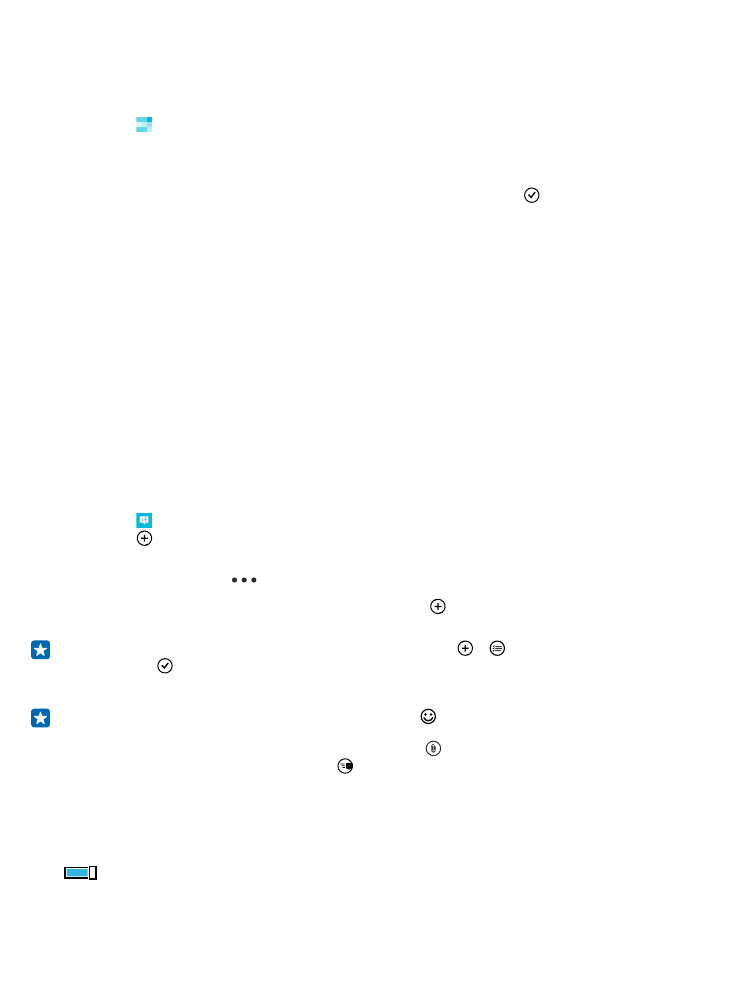
Pranešimo siuntimas
Naudodami tekstinius ir daugiaformačius pranešimus, galite greitai susisiekti su draugais ir šeima.
1. Bakstelėkite Žinutės.
2. Bakstelėkite .
Jei pradedate rašyti žinutę ir prieš ją išsiųsdami įjungiate kitą programą, žinutę galėsite rašyti toliau,
grįžę į Žinutės. Bakstelėkite
> juodraščiai. Išsiųsto pranešimo juodraštis bus ištrintas.
3. Jei norite įtraukti gavėją iš kontaktų sąrašo, bakstelėkite arba pradėkite rašyti vardą. Be to, galite
įvesti telefono numerį.
Patarimas: Norėdami įtraukti kelis gavėjus, bakstelėkite > , pasirinkite norimus gavėjus ir
bakstelėkite .
4. Bakstelėkite pranešimo lauką ir rašykite pranešimą.
Patarimas: Jei norite įtraukti veiduką, bakstelėkite .
5. Jei norite įtraukti priedą, pvz., nuotrauką, bakstelėkite ir pasirinkite priedą.
6. Jei norite išsiųsti pranešimą, bakstelėkite .
Jei nepavyksta išsiųsti multimedijos pranešimo, patikrinkite šiuos dalykus:
•
Ar pagal jūsų mobiliųjų paslaugų sutartį palaikomi multimedijos pranešimai.
•
Ar įjungtas mobiliųjų duomenų ryšys. Braukite žemyn iš ekrano viršaus ir bakstelėkite VISI
PARAMETRAI > mobilusis ryšys ir SIM, tada perjunkite Duomenų perdavimo ryšys į įjungta
.
© 2014 „Microsoft Mobile“. Visos teisės saugomos įstatymo.
63
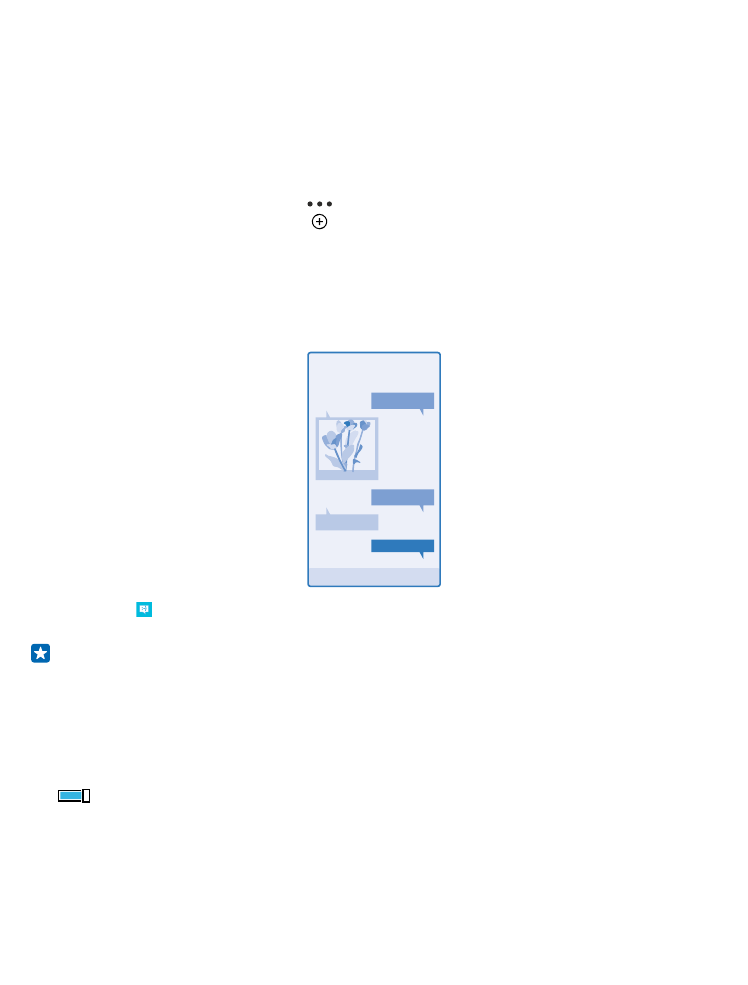
Tik suderinami prietaisai gali priimti ir rodyti daugiaformačius pranešimus. Skirtinguose prietaisuose
pranešimai gali atrodyti skirtingai.
Pranešimo persiuntimas
pokalbiai bakstelėkite pokalbį, bakstelėkite ir palaikykite norimą persiųsti pranešimą ir bakstelėkite
persiųsti.
Prieš peradresuodami pranešimą, galite jį redaguoti arba įtraukti priedų ar juos pašalinti.
Kelių žinučių peradresavimas
Dalyje pokalbiai bakstelėkite pokalbį ir
> pasirinkti pranešimus, bakstelėkite žymių langelius,
rodomus šalia žinučių, tada bakstelėkite , kad būtų įtrauktas gavėjas.